Jak vložit název listu do zápatí listu aplikace Excel 2010
Pokud jste někdy vytiskli mnoho různých podobně vypadajících zpráv, pak víte, jak může být užitečné, aby tyto zprávy obsahovaly identifikační informace v záhlaví nebo zápatí. Můžete také identifikovat různé listy v souboru Excel změnou jejich názvů listů. Pokud chcete zahrnout název listu do zápatí tabulky, Excel vám k tomu poskytne prostředky.
Náš průvodce níže vám ukáže, jak upravit zápatí listu a přidat zvláštní kousek textu, který automaticky přidá název listu do zápatí vytištěné stránky. To usnadní identifikaci tištěných stránek ze souborů aplikace Excel.
Tisk názvu listu v zápatí v aplikaci Excel 2010
Kroky v tomto článku se chystáte přidat název listu do zápatí tohoto listu. Tuto stejnou metodu lze také použít na záhlaví namísto zápatí. Pokud si nepřejete, aby název listu byl List1, Sheet2 atd., Můžete upravit název listu podle kroků v tomto článku.
Krok 1: Otevřete soubor v aplikaci Microsoft Excel 2010.
Krok 2: Klikněte na kartu Vložit v horní části okna.

Krok 3: Klikněte na tlačítko Záhlaví a zápatí v části Text na pásu karet Office.
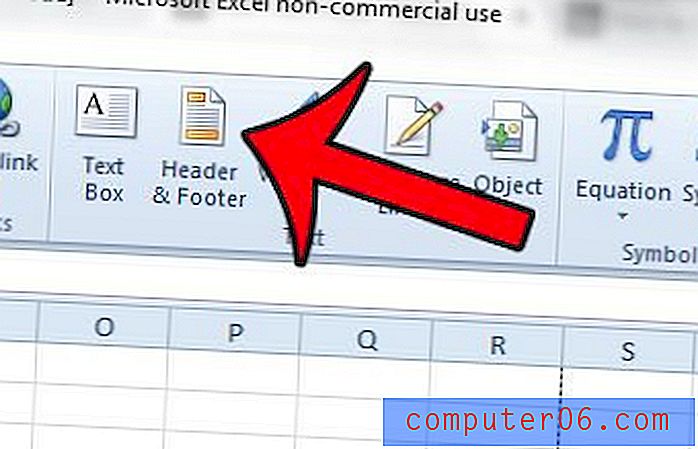
Krok 4: Klepněte na část zápatí, do které chcete přidat název listu. Přidávám to do pravé části zápatí.
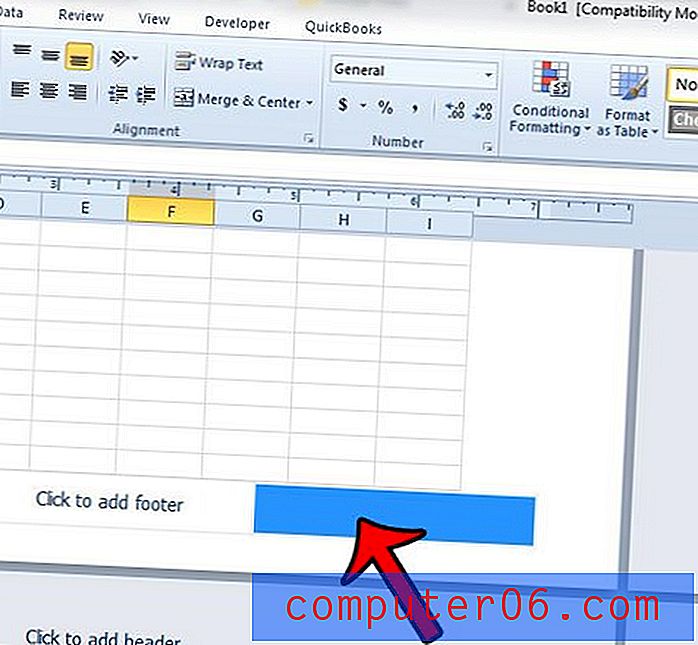
Krok 5: Klikněte na kartu Návrh v části Nástroje záhlaví a zápatí v horní části okna.
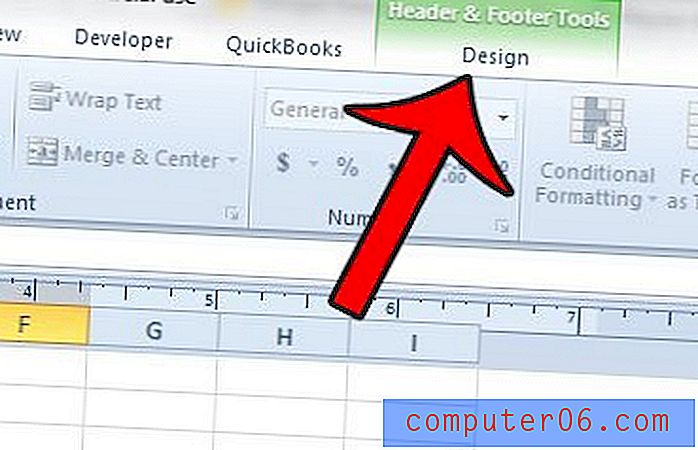
Krok 6: Klikněte na tlačítko Název listu v části Prvky záhlaví a zápatí na pásu karet Office.
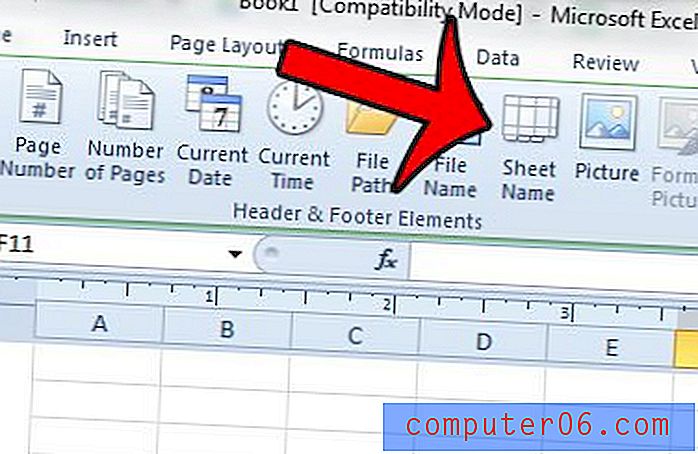
Text a [karta] by nyní měly být zobrazeny v zápatí části listu.
Jsou v zápatí části listu aplikace Excel nějaké informace a chcete je všechny odstranit? Přečtěte si tuto příručku a přečtěte si, jak odstranit existující informace zápatí z tabulky.



